Få Wi-Fi forbindelse til varmepumpen igen
Herunder er der et par ting som kan være sket, siden den har mistet forbindelsen til luft til vand varmepumpen.
• Har du skiftet internetudbyder, vil den have mistet forbindelsen til internettet.
• Har du skiftet kode på dit Wifi netværk, vil den miste forbindelsen til internettet.
• Har du fået ny router, vil den have mistet forbindelsen til internettet.
• Er du ny ejer på adressen, vil den højst sandsynligt have mistet forbindelsen.
Nogle gange kan det løses ved at slukke på hpfi-afbryderen i 30 sek. Læs mere om det her.
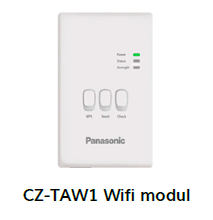
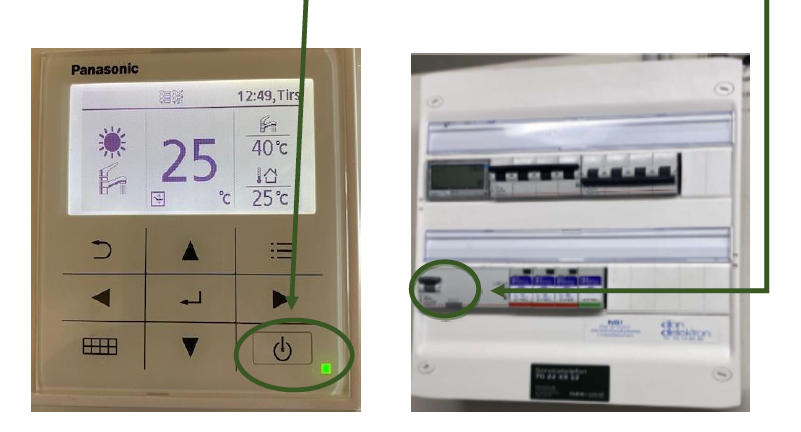
Hvordan får jeg den på igen?
Der er 3 måder at koble CZ-TAW1 op på internettet igen
Start med at slukke varmepumpen på knappen, så den grønne diode slukker. Sluk derefter hovedafbryderen på eltavlen til varmepumpen i mindst 30 sek. Tænd derefter igen begge steder, så kan det være den selv kommer på igen. Ellers prøv med et kort tryk på Reset på CZ-TAW1 modulet og se om den så kommer på. Hjælper det ikke så gå videre til de næste trin i denne vejledning.
1. Nulstilling af wifimodul og hentning af firmware.
Hold den midterste knap inde i 15-20 sek. til der kun er lys i den øverste LED.
Nulstillet modul (se billede)
Der skal være grønt lys i den øverste diode.
Nu er den nulstillet, og klar til at få forbindelse på ny.


2. Kablet forbindelse til wifi-modulet
Forbind CZ-TAW1 boksen med din router med et netværkskabel med RJ45 stik.
Efter kort tid vil alle 3 LED lyse grønne, Hvis ikke tryk Check knappen til alle lyser grønt.
Boksen er nu forbundet til internettet.
Kablet Forbindelse
3. Trådløs Forbindelse ved via WPS
Start med at trykke på WPS knappen på din router, der vil som oftest være et WPS-symbol der lyser. Tryk derefter på WPS-knappen på Wifi modulet inde for 30 sek. så finder de selv forbindelsen mellem routeren og modulet.
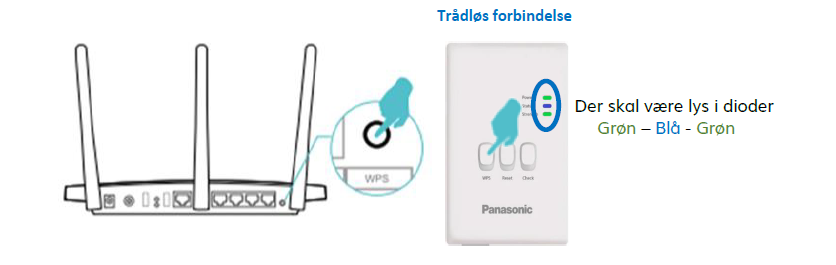


4. Er der monteret en TP-LINK extender hos dig skal du følge vejledningen herunder.
Vi anbefaler at man monterer en TP-LINK, da vi oplevere der er bedre forbindelse til vores kunder internetforbindelse, den koster under 260kr og er ret nem at installere.
Der er monteret et Wifi modul med Lan-kabel mellem modulet og TP-Link i stikkontakten.
Har du mistet forbindelsen vil det se ud som billedet her på din TP-LINK.
1. Du skal nu trykke reset i bunden af din TP-link med en spids genstand, i det lille hul. Hold inde indtil der kommer lys hele vejen rundt. Nu er du klar til at få den på internettet igen.
2. Har din router WPS knap, starter du med at tage lan-kablet ud af bunden på din TP-link, og flytter den til en stikkontakt tæt på din router. Tryk nu på routeren WPS knap, og derefter tryk på den runde knap på din TP-LINK. Nu finder TP-LINK selv din router. Når der er forbindelse, kommer der blåt lys i højre side af den runde knap. Nu kan du flytte den tilbage til sin oprindelige placering, og montere Lan-kablet igen. TP-LINK finder din internetforbindelsen igen efter kort tid.
3. Har din router ikke WPS knap, kan du scanne QR koden med din telefon. Her vil du komme til en kort video vejledning, på hvordan du får den på nettet igen, ved hjælp af TP-LINK Tether app.